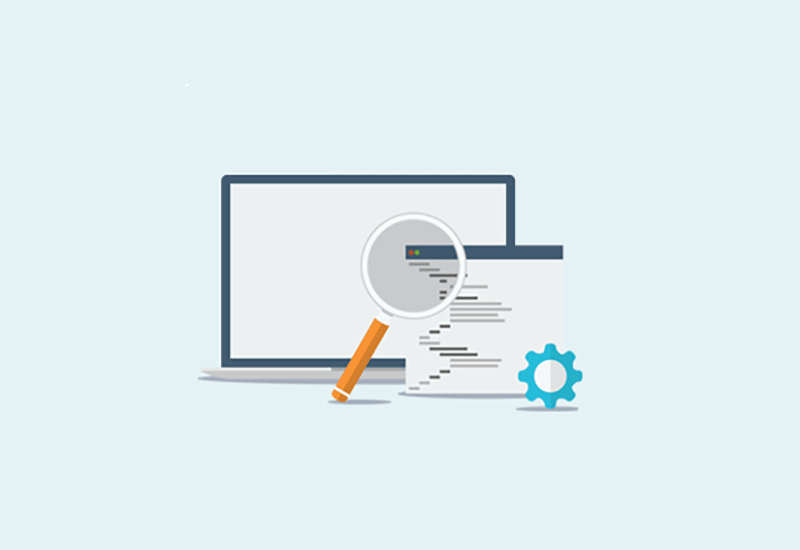
آیا در پیدا کردن فایل htaccess. در وردپرس مشکل دارید؟ اغلب مبتدیانی که در سایت وردپرسی خود قدم میگذارند، راجب پیدا کردن فایل htaccess. دچار سردرگمی میشوند. گاهی اوقات ممکن است شما نیاز به ویرایش یا پاک کردن فایل htaccess. برای رفع خطاهای رایج وردپرس داشته باشید. به همین دلیل ما در ادامه مقاله به این موضوع پرداختهایم که فایل htaccess چیست و در کدام قسمت سیستم وردپرس قرار دارد؟
فایل htaccess چیست ؟
فایل htaccess. یک فایل پیکربندی فوق العاده قدرتمند است که میتواند برای انجام کارهای بسیار مفید استفاده شود. این فایل پیکربندی سرور است و به سرور خود میگوید که چگونه میتواند کارهای خاصی را در وبسایت اداره کند. کارهایی مانند نحوه هدایت کردن کاربران سایت، حفاظت از رمز عبورهای کاربران، حفاظت از برخی فایلهای ضروری و بسیاری از کارهای دیگر.
فایل htaccess. در پوشه اصلی سایت وردپرس شما قرار دارد و وردپرس از آن برای مدیریت redirectها و permalinkها استفاده میکند.
چرا نمیتوانیم فایل htaccess. را پیدا کنیم؟
دو دلیل رایج برای پیدا نشدن فایل htaccess. در پوشه اصلی وردپرس وجود دارد. این فایل ممکن است توسط نرم افزار مدیریت فایل شما پنهان شده باشد و یا اینکه در کل، فایل htaccess. وجود ندارد.
در ادامه ما راه حلهایی برای هر دو مشکل ذکر شده به شما آموزش خواهیم داد:
۱. سرویس FTP Client شما فایلهای مخفی را نشان نمیدهد.
نقطه قبل از نام فایل htaccess. نشان می دهد که این فایل، یک فایل پنهان است. به طور پیش فرض هنگام اتصال به سرور هاست وردپرس با استفاده از یک سرویس گیرنده FTP، فایل های مخفی را نشان نمی دهد.
هاست وردپرس چیست؟ بهترین هاست برای وردپرس چه ویژگیهایی دارد؟
برای نشان دادن فایل های مخفی، شما باید تنظیمات FTP را تغییر دهید:
۱- به عنوان مثال، در FileZilla شما میتوانید داخل تب Server روی گزینه Force showing hidden files کلیک کنید.
۲- اگر شما از یک برنامه مدیریت فایل در CPanel استفاده میکنید، گزینه ای برای نمایش فایل های مخفی را قبل از راه اندازی برنامه مشاهده خواهید کرد.
۳- شما همچنین برای سایر سرویس های FTP، گزینه ای برای نمایش فایل های پنهان در تنظیمات برنامه یا منوی تنظیمات مشاهده خواهید کرد.
پس از فعال کردن این گزینه، شما میتوانید همه فایل های پنهان از جمله فایل htaccess. را برای سایت وردپرسی خود مشاهده کنید.
۲. فایل htaccess. وجود ندارد
دومین دلیل رایج برای پیدا نکردن فایل htaccess. این است که سایت وردپرسی شما، هنوز آن را نساخته است.
۱- اگر فایل htaccess. شما از بین رفته باشد، اولین کاری که باید انجام دهید این است که به صفحه تنظیمات، سپس قسمت “پیوندهای یکتا” مراجعه کنید و دکمه “Save Changes” را بدون اعمال هیچ گونه تغییری بزنید.
۲- حال وردپرس فایل htaccess. را برای شما میسازد.
۳- در برخی موارد نادر، وردپرس ممکن است قادر به ایجاد فایل htaccess. به دلیل نبود مجوزهای لازم نباشد. در اینصورت، پیغامی در پایین صفحه تنظیمات در “قسمت پیوندهای یکتا” به شما میدهد که فایل htaccess. قابل نوشتن نیست.
۴- حال شما نیاز دارید به صورت دستی فایل htaccess. را ایجاد کرده و کدهای مورد نیاز را داخل آن اضافه کنید. برای اینکار این کد را در یک ویرایشگر متن مانند Notepad کپی پیست کنید. پس از آن، شما باید آن را به عنوان فایل htaccess. بر روی دسکتاپ خود ذخیره کنید.
۵- اکنون با استفاده از یک سرویس گیرنده FTP به وب سایت وردپرسی خود متصل شده و فایل htaccess. را از دسکتاپ خود آپلود کنید. اگر هنگام آپلود فایل خطایی دریافت کردید. باید مجوزها را برای پوشه اصلی خود تغییر دهید.
۶- فرض کنید همه فایلهای وردپرس شما در پوشهای به آدرس / home / johnsmith / public_html / directory قرار دارند. این باعث می شود پوشه public_html پوشه اصلی شما باشد.
۷- شما باید به پوشه مادر رفته و روی پوشه public_html راست کلیک کرده و گزینه File Permission را انتخاب کنید.
۸- حال داخل جای خالی، عدد 755 را وارد کرده و سپس سعی کنید فایل htaccess. را در پوشه public_html آپلود کنید.


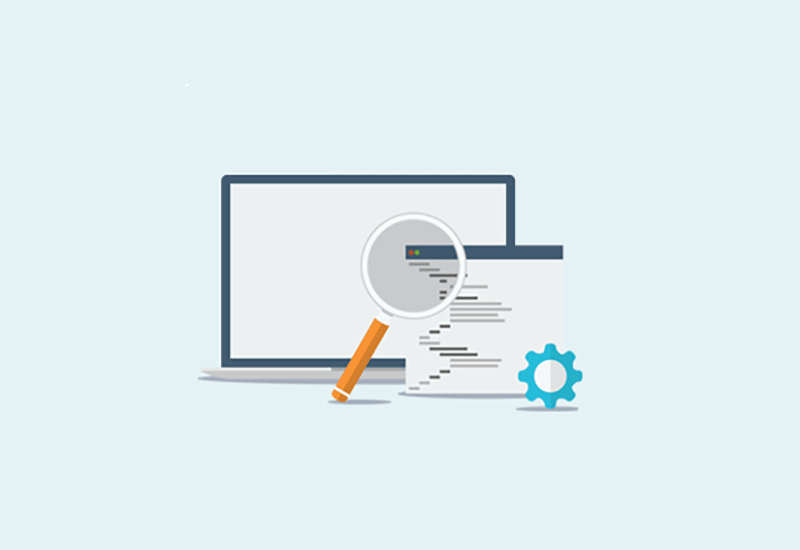
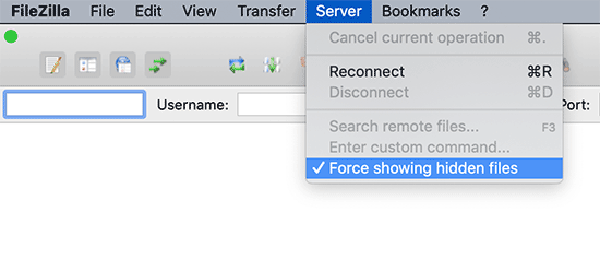
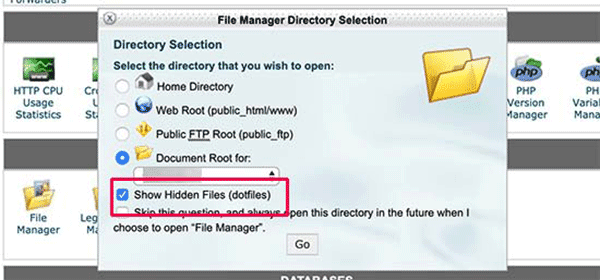
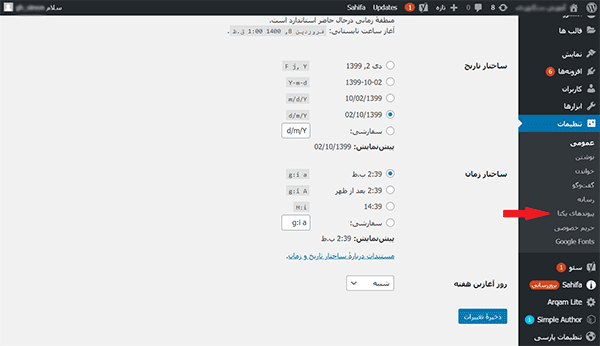

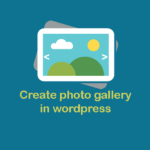
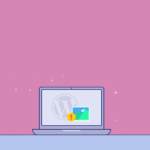

دیدگاهتان را بنویسید
برای نوشتن دیدگاه باید وارد بشوید.